De Smallcaps effect is een prachtig lettertype-effect dat beschikbaar is in MS Word. Het converteert de kleinere hoofdletters in uw geselecteerde tekst naar kleine en schattige hoofdletters. Dit effect is erg handig als je duidelijk wilt maken dat de tekst belangrijk is, maar je niet wilt dat de tekst de lezer toeschreeuwt. De onderstaande schermafbeelding geeft een eenvoudig voorbeeld van wat we vandaag gaan bereiken.
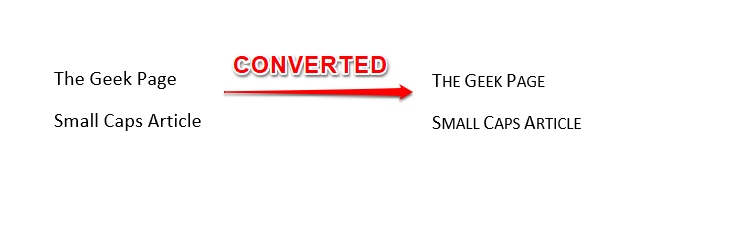
Nu je weet hoe cool deze truc eigenlijk is, zou je graag willen weten hoe je deze truc onder de knie kunt krijgen. Lees dan verder!
Opmerking: Houd er rekening mee dat alleen kleine letters worden geconverteerd en dat hoofdletters zo blijven.
ADVERTENTIE
Sectie 1: Kleine hoofdletters gebruiken met sneltoetsen op het toetsenbord
Dit is de eenvoudigste oplossing die u ooit zult vinden om uw tekst om te zetten in kleine hoofdletters. De sleutels CTRL + SHIFT + K fungeren als een schakeltoets voor het converteren van uw tekst tussen kleine hoofdletters en normaal. Laten we de stappen hieronder in detail bekijken.
Stap 1: Eerst selecteer de tekst die u wilt converteren naar smallcaps.
Zodra de tekst is geselecteerd, drukt u op de toetsen CTRL + SHIFT + K tegelijkertijd.
Dat is het. Uw tekst zou nu moeten worden geconverteerd naar kleine hoofdletters.
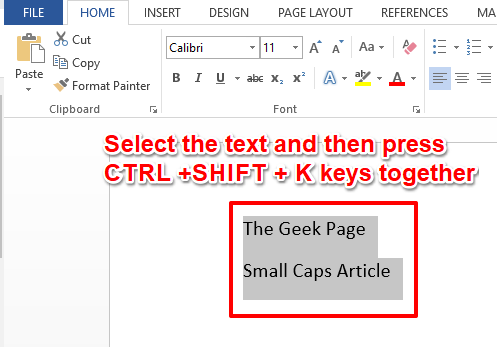
Stap 2: Als je wilt terugdraaien, je hoeft alleen maar de. te selecteren tekst in kleine letters en druk vervolgens op de CTRL + SHIFT + K toetsen samen, net zoals u het in de bovenstaande stap hebt gedaan. Ja, deze toetsen fungeren inderdaad als een schakelknop. Ben je het er niet mee eens?
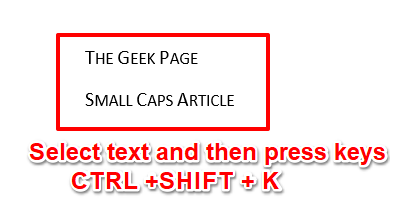
Sectie 2: Kleine hoofdletters gebruiken met lettertype-opties
Als u niet tevreden bent met de sneltoetsmethode, is er nog een methode die we op voorraad hebben. Lees verder om de tweede methode te ontdekken.
Stap 1: Ten eerste, selecteer de tekst om te zetten in smallcaps.
Druk op de HUIS tabblad van het bovenste lint. Klik nu op de Uitbreiding icoon tegen de Lettertype groep.
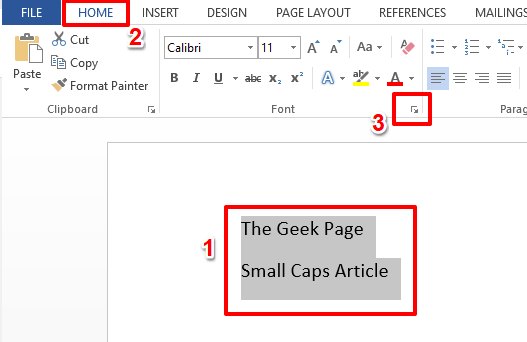
Stap 2: Dit opent de Lettertype opties venster.
Druk op de Lettertype tabblad bovenaan.
Als volgende, onder de sectie Effecten, vink aan het selectievakje dat overeenkomt met de optie Kleine doppen.
Dat is het. Druk op de Oké knop om het effect in actie te zien.
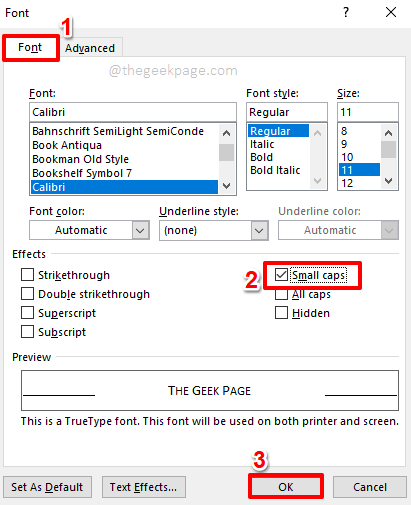
Stap 3: U kunt nu zien dat uw geselecteerde tekst nu is bekeerd in smallcaps.
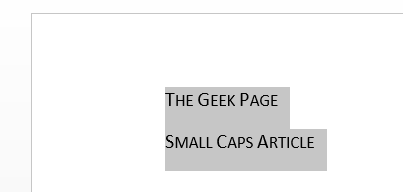
Stap 4: Als je wilt terugdraaien de veranderingen, gewoon selecteer de tekst in kleine letters, en druk dan op de HUIS tabblad bovenaan.
Klik als volgende op de Uitbreiding pictogram tegen de groep Lettertype nogmaals, om de. te openen Lettertype opties venster.
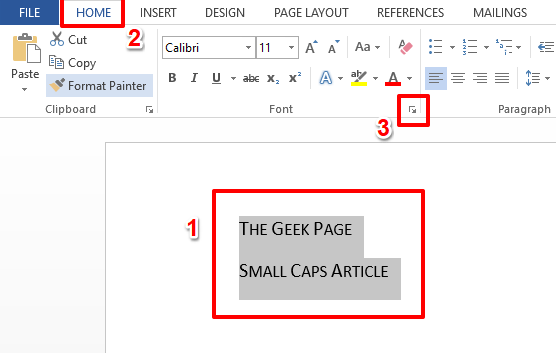
Stap 5: Op de Lettertype venster, uitvinken het selectievakje dat overeenkomt met de optie Kleine doppen. Druk op de Oké knop als u klaar bent.
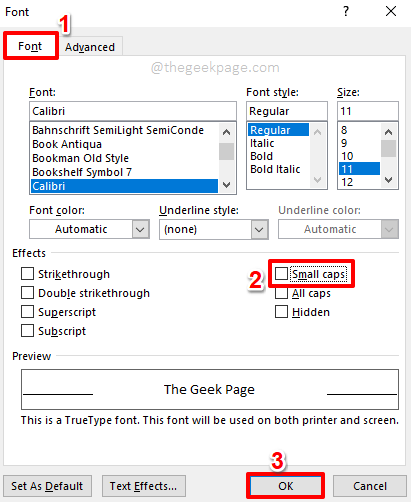
Stap 6: U kunt zien dat uw wijzigingen nu ongedaan zijn gemaakt. Hopelijk vond je het leuk om te lezen!
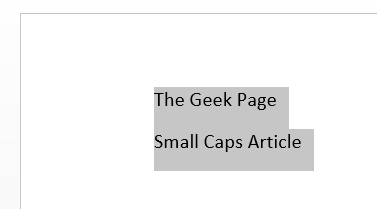
Vertel het ons in het opmerkingengedeelte als u zich zorgen maakt over een van de stappen. We zijn altijd blij om te helpen!
Blijf op de hoogte voor meer geweldige hacks, trucs, tips en how-to's. Gelukkig Geeking, Geeks!


